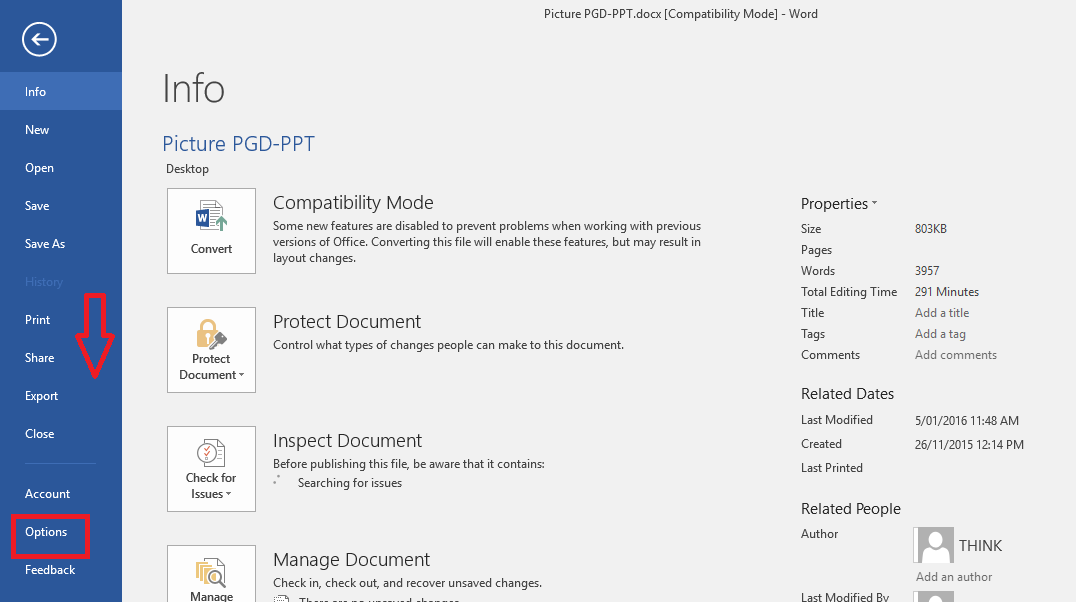Aplikacija Excel omogoča uporabnikom, da svoje podatke organizirajo na listu, ki lahko vsebuje številčne ali alfanumerične vrednosti. Ne samo to, uporabniki lahko manipulirajo s podatki z uporabo ene ali več formul z uporabo številk celic in vnaprej določenih matematičnih operacij, kot so vsota, vmesna vsota itd.
Nekaj uporabnikov je poročalo, da v njihovi aplikaciji Excel manjka vrstica s formulo in je ne morejo najti. Obstaja možnost, da so jo morda skrili tako, da so jo nekateri drugi uporabniki v svojem sistemu omogočili v aplikaciji.
V tem članku vam bomo pokazali, kako lahko prikažete ali skrijete vrstico s formulo v aplikaciji MS Excel v vašem sistemu Windows.
Kako prikazati ali skriti vrstico s formulo v MS Excelu
Korak 1: Odprto the Excel aplikacijo na vašem sistemu. Če želite to narediti, najprej pritisnite Windows ključ in tip excel na tipkovnici.
2. korak: Nato bodisi pritisnite Vnesite tipko ali izberite Excel aplikacijo iz rezultatov iskanja, kot je prikazano na spodnjem posnetku zaslona.
OGLAŠEVANJE

3. korak: Zdaj morate odpreti vse obstoječe shranjene Excelove liste iz računalnika ali samo klikniti Prazen delovni zvezek iz možnosti, kot je prikazano spodaj.

4. korak: Ko se Excelov list odpre, pojdite na zgornjo menijsko vrstico in kliknite Ogled v skrajnem desnem kotu, kot je prikazano spodaj.
5. korak: Nato v Pokaži razdelek boste videli a Vrstica s formulo potrditveno polje.
OPOMBA: Prepričajte se, da ste kliknili katero koli celico na listu. Sicer pa je Potrditveno polje v vrstici s formulo možnost bo osivelo.
6. korak: Prosim preveri the Potrditveno polje v vrstici s formulo s klikom nanj, da omogočite prikaz pod trakom, kot je prikazano na spodnji sliki.

7. korak: Če za vas ni zahteve za vrstico s formulo, lahko to skrijete preklic potrditve the Potrditveno polje v vrstici s formulo tako da je v Excelovi aplikaciji malo več prostora za list, kot je prikazano spodaj.

to je to. Na ta način lahko prikažete / prikažete ali skrijete vrstico s formulo v aplikaciji Excel v vašem sistemu.
Upam, da ste našli to informativno.
Korak 1 - Prenesite orodje za popravilo računalnika Restoro od tukaj
2. korak - Kliknite Začni skeniranje, da samodejno poiščete in odpravite katero koli težavo z računalnikom.